Du kan have oprettet en Facebook af forskellige årsager, såsom at oprette en Facebook-virksomhedsside til at promovere forretninger, oprette en fanside til underholdning osv. Og derfor vil du også gerne slette en Facebook-side af forskellige årsager, som f.eks. gammel og forældet, eller du har to dublerede sider, og du vil slette den ene, eller du vil bare ikke være tilknyttet siden mere. Så længe du er admin på den Facebook-side, du vil slette, kan du følge den komplette guide i dette indlæg for at slette siden på din mobiltelefon eller computer nemt og hurtigt.
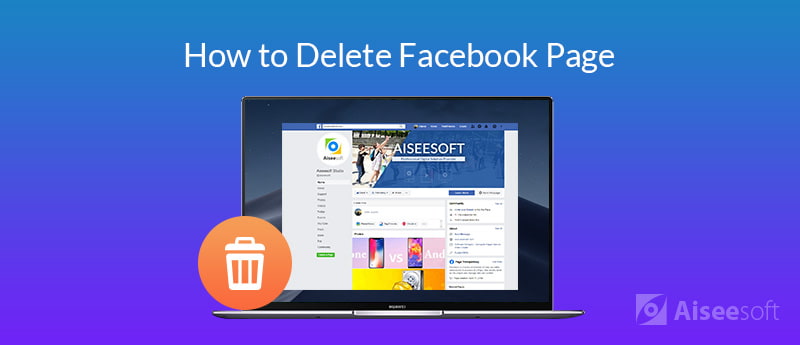
Da sletning af Facebook-side er irreversibel efter de 14 dages planlægning for at slette din side, anbefales det, at du først overvejer et par alternative indstillinger som nedenfor:
1. Fjern offentliggørelsen af siden i stedet: Hvis du offentliggør en side, gør den utilgængelig for offentligheden, inklusive dem, der har ønsket siden. Kun personer med sideroller kan se din side.
2. Flet siden med en eksisterende lignende side: Hvis du er administrator af to sider med lignende navn og indhold, giver Facebook dig mulighed for at flette de to sider, hvis du ikke ønsker at vedligeholde en af dem mere.
3. Download en kopi af dine sidedata, før du sletter dem: Hvis du stadig har brug for indlæg, fotos, videoer og andre sidedata, før du sletter dem permanent, kan du downloade en kopi af alle sidedata.
Hver af de ovennævnte alternative indstillinger kan udføres fra fanen sideindstillinger. Du kan fjerne offentliggørelse af en side i Sidesynlighed kombiner din side med en lignende side i Flet indlæg sektion, og download en kopi af siden i Download-side sektion.
Hvis du sikrer dig, at du ikke behøver at overveje de alternative muligheder og har besluttet dig for at slette en Facebook-side på din mobiltelefon, skal du fortsætte med at følge trinene nedenfor.
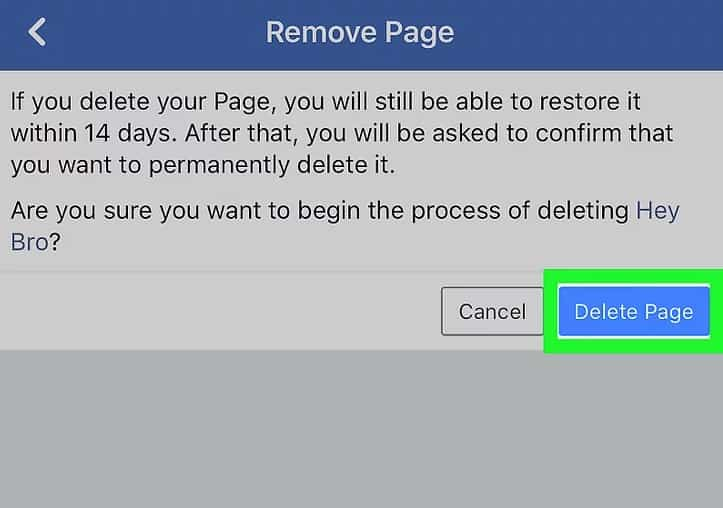
Du kan stadig gendanne siden inden for 14 dage, hvis du skiftede mening. Efter 14 dage vil din side være væk for evigt.
Hvis du bruger på iPhone, kan du slette en Facebook-side permanent ved hjælp af et værktøj til sletning af iOS-data, FoneEraser. Dette værktøj kan hjælpe Facebook-brugere med at fjerne uønskede Facebook-sider, slet Facebook-konto og slette Facebook-datafragmenter permanent og grundigt.

Downloads
100 % sikker. Ingen annoncer.
100 % sikker. Ingen annoncer.



Vent et øjeblik, og din Facebook-side vil blive slettet permanent fra din iPhone.
For at slette din Facebook-side på en computer kan du følge nedenstående trin.
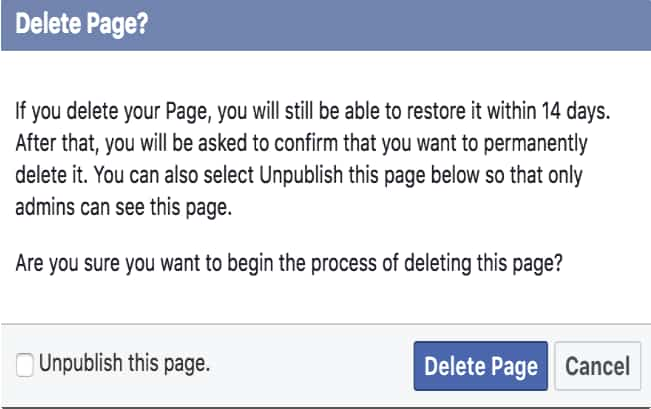
Din side bliver permanent slettet efter 14 dage, du kan gå til din side inden for 14 dage og annullere sletningen, hvis du fortryder det.
Det er ret nemt at slette en Facebook-side, hvis du er administrator på siden, men tingene bliver lidt sværere, hvis du vil slette en Facebook-side, mens du ikke er administrator af den. For eksempel er der en gammel side oprettet af medarbejderen i din virksomhed, der har sagt jobbet op for nylig, du vil slette den, hvordan gør man?
Først skal du rapportere siden til Facebook for et brud på din intellektuelle ejendom. For at gøre dette skal du gå til den side, du vil slette, klikke på de tre prikker under sidens forsidebillede og vælge Rapporter side. Du kan forklare, hvorfor du ønsker, at siden skal fjernes, og det er op til Facebook, om den sletter siden eller ej. En anden hurtigere løsning er, at du kontakter sideejeren og beder ham eller hende om at give dig tilladelse til at blive administrator af siden. Så kan du følge trinene ovenfor for nemt at slette siden.
Det er ikke svært at slette en Facebook-side fra din mobilapp eller fra en computer, så længe du er administrator af siden. Bare følg vejledningen ovenfor, og du kan hurtigt afslutte det. Hvis du ikke er administrator af den side, du vil slette, er det bedre, at du kan få sideejerens tilladelse til selv at blive administrator, ellers skal du rapportere siden til Facebook. Hvis du har mødt et andet problem med Facebook, så læg en kommentar nedenfor, og vi vil arrangere at skrive en artikel for at tilbyde hjælp, hvis spørgsmålene ofte stilles.
Mac-fejlkode
1. Søg efter mennesker på Facebook 2. Facebook Cover Fotos / Video Maker 3. Gendan slettede Facebook-meddelelser på iPhone 4. Gendan slettede kontakter 5. Gendan slettede Facebook-videoer 6. Gendan slettede fotos fra Facebook 7. Brug nye Facebook-noter 8. Bedste Facebook Messenger opkaldsoptager 9. Optag Facebook Video Chat
Den mest kraftfulde værktøj nogensinde, så brugerne kan slette alt iPhone-indhold som kontakter, beskeder, fotos, videoer, noter osv. Og indstillinger permanent og grundigt.
100 % sikker. Ingen annoncer.